При настройке формы запроса Automation Service Broker можно задать поведение для некоторых полей в результатах действия VMware Aria Automation Orchestrator.
Существует несколько способов использования действий VMware Aria Automation Orchestrator. Возможно, есть действие, которое получает данные из стороннего источника, или можно использовать сценарий, который определяет размер и затраты.
В первом примере поля добавляются вручную, что позволяет понять соответствующий процесс. Во втором примере используется то же исходное условие, но поля берутся из шаблона.
Третий пример основан на настраиваемом параметре, который добавляется в форму запроса каталога, где пользователь выбирает папку на основе результатов настраиваемого действия VMware Aria Automation Orchestrator.
В четвертом примере используются атрибуты рабочего процесса VMware Aria Automation Orchestrator для настройки поля в форме запроса.
Дополнительные примеры доступны в блоге Управление облаком VMware.
Пример, в котором поля размера и затрат добавляются вручную
В этом примере пользователь каталога должен выбрать размер виртуальной машины, а затем отобразить ежедневные затраты на нее. Для этого примера используйте сценарий VMware Aria Automation Orchestrator, который сопоставляет размер и затраты. Затем добавьте поля размера и затрат в настраиваемую форму шаблона. Поле размера определяет значение, которое отображается в поле затрат.
- В VMware Aria Automation Orchestrator настройте действие с именем getWindows10Cost.
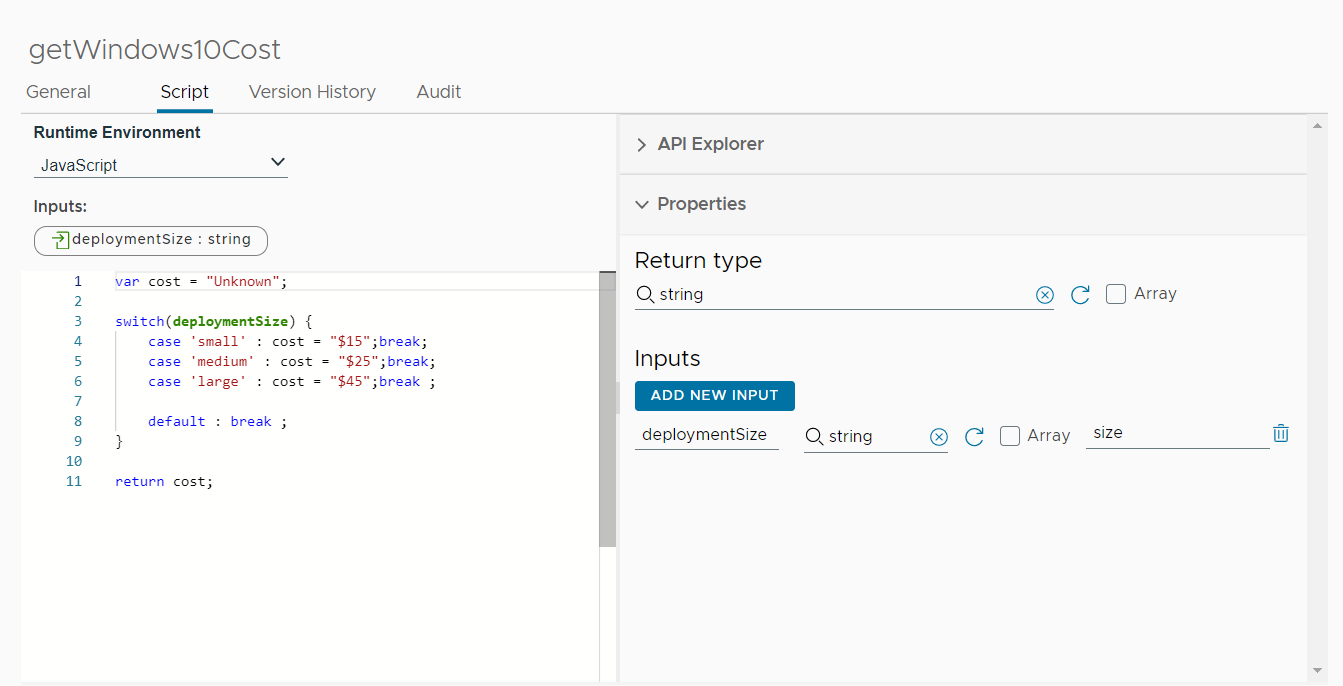
- Добавьте сценарий.
Можно использовать следующий пример сценария.
var cost = "Unknown"; switch(deploymentSize) { case 'small' : cost = "$15";break; case 'medium' : cost = "$25";break; case 'large' : cost = "$45";break ; default : break ; } return cost; - Добавьте deploymentSize в качестве входной строки.
- В Automation Service Broker добавьте и настройте поле размера в настраиваемой форме шаблона.
Настройте поле размера как раскрывающийся элемент со значениями «Небольшой», «Средний» и «Большой».

На вкладке Значения настройте следующие значения свойств.
- Значение по умолчанию = Большой
- Параметры значений
- Источник значения = Константа
- Определение значения = небольшой|Небольшой,средний|Средний,большой|Большой
- Добавьте поле затрат в качестве текстового поля для отображения затрат, как определено в действии VMware Aria Automation Orchestrator, на основе значения, выбранного в поле размера.
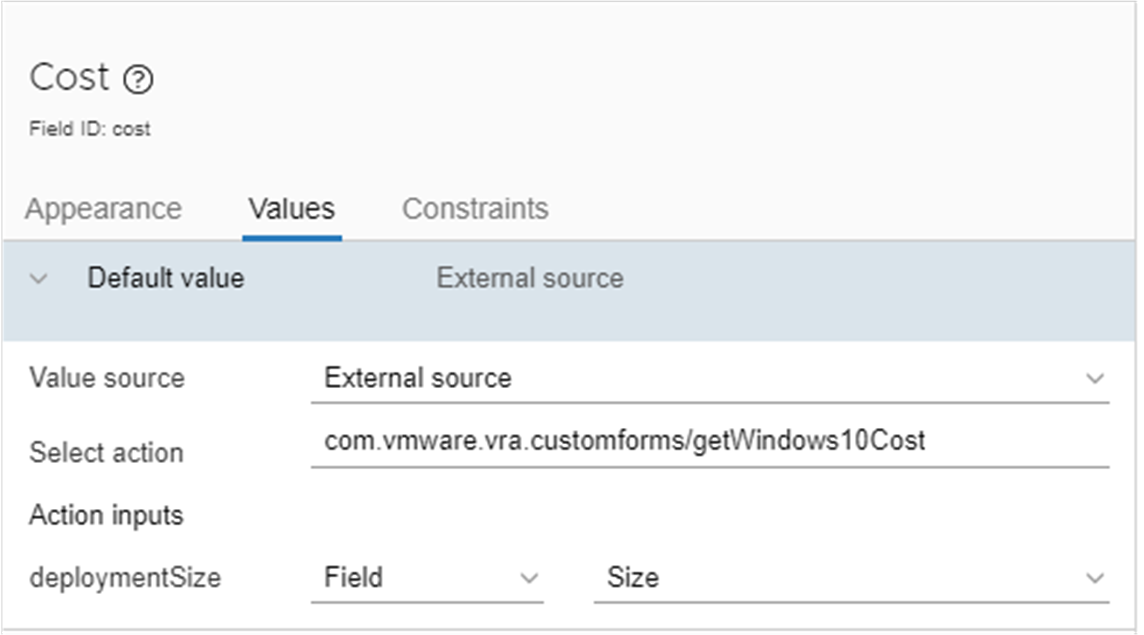
На вкладке Значения настройте следующие значения свойств.
- Значение по умолчанию = Внешний источник
- Выбор действия = <папка действий VMware Aria Automation Orchestrator>/getWindows10Cost
- Входные значения действий
- deploymentSize. Это значение настроено в действии как входное значение.
- Поле
- Размер. Это поле, созданное ранее.
- Включите настраиваемую форму и сохраните ее.
- Чтобы убедиться, что она работает, запросите элемент в каталоге. Поле затрат должно быть заполнено в соответствии с выбранным значением размера.
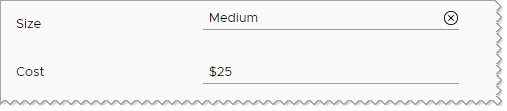
Пример затрат на основе элемента схемы
В этом случае требуется, чтобы пользователь каталога видел ежедневные затраты на этот компьютер на основе свойства конфигурации ресурсов в шаблоне. Для этого примера используйте сценарий VMware Aria Automation Orchestrator из предыдущего примера. В этом случае затраты определяются по размеру конфигурации ресурса, выбранному пользователем в настраиваемой форме при запросе элемента каталога Automation Service Broker.
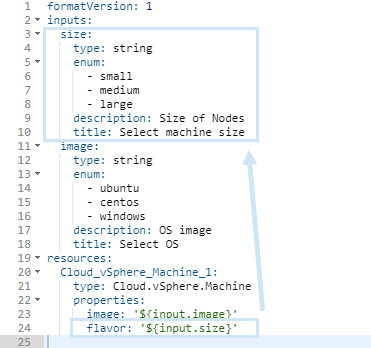
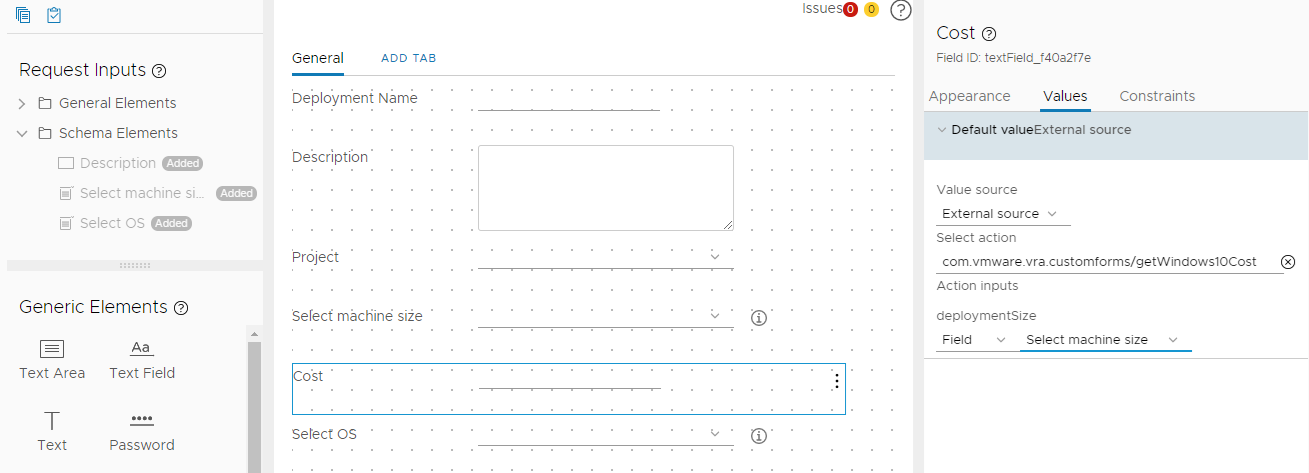
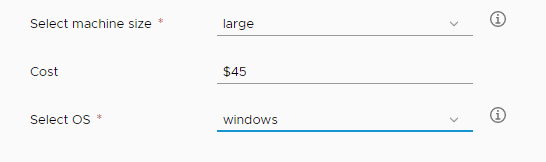
Папка назначения на основе примера настраиваемого действия
В этом примере пользователь каталога должен выполнить выбор из папок, доступных ему при перемещении компьютера из одной папки в другую. Для этого примера создается настраиваемое действие в VMware Aria Automation Orchestrator, возвращающее папки, доступные пользователю, который запрашивает действие из каталога. Затем необходимо настроить поле Папка назначения в форме запроса каталога.
В каталоге рабочий процесс Перенос виртуальных машин в папку, используемый в этом примере, отображается в виде действия настраиваемого ресурса, созданного в Automation Assembler.
- Создайте в VMware Aria Automation Orchestrator действие с именем getFolderForUser.
- а.На вкладке Сценарий добавьте входные данные действия, выберите тип возвращаемого выходного значения и добавьте сценарий.
Можно использовать следующий пример сценария.
var parentTargetDirName = "users"; var sdkConnection = VcPlugin.findSdkConnectionForUUID(vcUuid); var rootFolder = sdkConnection.getAllVmFolders(null, "xpath:matches(name,'" + parentTargetDirName + "')")[0]; var result = new Array(); for each(var folder in rootFolder.childEntity) { if (folder instanceof VcFolder && folder.permission.length > 0) { var entityPrivilege = sdkConnection.authorizationManager.hasUserPrivilegeOnEntities([folder], username, ["System.Read"])[0]; if (entityPrivilege.privAvailability[0].isGranted) { result.push(folder); } } } return result; - б.Завершив изменение шаблона, нажмите кнопку Сохранить.
- а.На вкладке Сценарий добавьте входные данные действия, выберите тип возвращаемого выходного значения и добавьте сценарий.
- В Automation Assembler создайте действие настраиваемого ресурса с именем ChangeFolder.
- а.Выберите тип ресурса Cloud.vSphere.Machine.
- б.Выберите рабочий процесс Перемещение виртуальных машин в папку.
- Настройте форму запроса, которая будет видна пользователям при запросе действия.
- а.Откройте действие ChangeFolder.
- б.Щелкните Изменение параметров запроса.
- в.Настройте вид отображения поля Папка назначения для пользователей.
Параметры значений Пример значения Источник значения Внешний источник Выберите действие getFolderForUser Входные значения действий username Field
Щелкните . Нажмите Выбрать.
Входные значения действий vcUuid
Щелкните . Нажмите Выбрать.
- г.Нажмите Сохранить.
Когда пользователь запрашивает действие в каталоге, он может выбрать папку назначения для виртуальной машины из доступных ему папок.
Пример имени узла на основе атрибутов рабочего процесса
- В VMware Aria Automation Orchestrator создайте или клонируйте существующий рабочий процесс. Например, клонируйте рабочий процесс Добавление узла REST.
- а.На вкладке Переменные добавьте переменную и привяжите ее к элементу конфигурации.
Параметры значений Пример значения Имя hostname Тип string Конфигурация Включите параметр Привязать к конфигурации. В тестовом поле Конфигурация выберите конфигурацию, к которой необходимо привязать переменную. Например, выберите настраиваемый элемент vRO Configuration: hostname.
- б.Сохраните рабочий процесс.
- а.На вкладке Переменные добавьте переменную и привяжите ее к элементу конфигурации.
- Импортируйте рабочий процесс в Automation Service Broker.
- Настройте форму запроса.
- а.Щелкните элемент URL-адрес в конструкторе форм.
- б.На вкладке Значения установите для источника значения значение Поле привязки.
- в.Выберите .
- г.Выберите переменную hostname или любой из доступных атрибутов рабочего процесса.
- Сохраните форму и активируйте ее.
Если пользователь запрашивает рабочий процесс из каталога, в поле URL-адреса подставляется значение на основе переменной hostname.
Если происходит переключение на другой проект, атрибуты рабочего процесса пересчитываются, так как рабочий процесс может поступить из другой интеграции VMware Aria Automation Orchestrator.